Το ποντίκι σας επιβραδύνει. Όσο λιγότερο το χρησιμοποιείτε, τόσο πιο γρήγορα θα μπορείτε να κάνετε σχεδόν τα πάντα.
Αυτή είναι η ιδέα πίσω Υδράργυρος , μια εφαρμογή Mac ανοιχτού κώδικα που κάνει το λογισμικό εκκίνησης και πολλές άλλες εργασίες πολύ πιο γρήγορα. Είναι εύκολο να δούμε το Quicksilver ως αντικατάσταση του Spotlight και είναι αλήθεια ότι και τα δύο μπορούν να χρησιμοποιηθούν για γρήγορη εκκίνηση εφαρμογών Mac. Αλλά πέρα από αυτό, το Quicksilver είναι μια εφαρμογή που ανταμείβει τους χρήστες για το σκάψιμο και την εκμάθηση περισσότερων.
Με λίγη διαμόρφωση, μπορείτε γρήγορα να μειώσετε αριθμούς, να προσθέσετε στοιχεία στο ημερολόγιό σας και να αναζητήσετε συγκεκριμένους ιστότοπους, όλα χωρίς να αγγίξετε το ποντίκι σας. Χρησιμοποιήστε το για μεγάλο χρονικό διάστημα και θα αναρωτιέστε πώς χρησιμοποιήσατε ποτέ το Mac σας χωρίς αυτό.
Ρύθμιση του Quicksilver
Για να ξεκινήσετε, κατευθυνθείτε στο Υδράργυρος ιστοσελίδα και κατεβάστε την εφαρμογή. Η εγκατάσταση είναι τυπική: προσαρτήστε το αρχείο DMG και, στη συνέχεια, σύρετε το εικονίδιο Quicksilver στο φάκελο Applications.
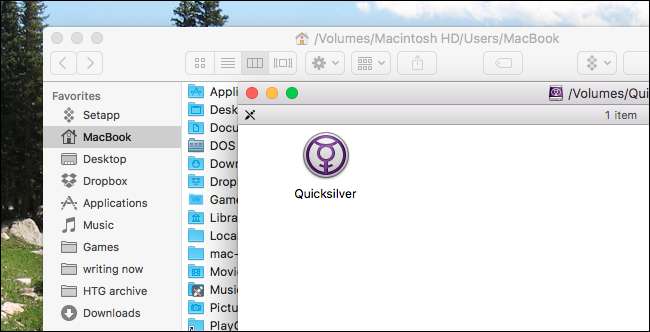
Την πρώτη φορά που θα εκτελέσετε το Quicksilver, ένας οδηγός θα σας καθοδηγήσει στα βασικά στοιχεία της χρήσης της εφαρμογής.
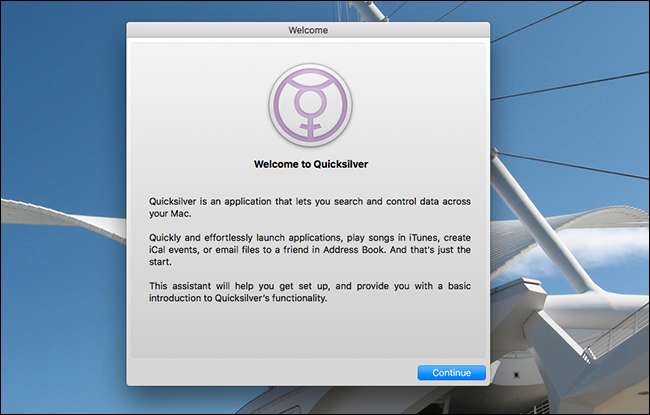
Θα ερωτηθείτε εάν θέλετε να εγκαταστήσετε τυχόν προσθήκες. μη διστάσετε να εγκαταστήσετε ό, τι σας ενδιαφέρει. Μπορείτε επίσης να τα εγκαταστήσετε αργότερα, αν προτιμάτε.
Ωστόσο, βεβαιωθείτε ότι έχετε ενεργοποιήσει μια συντόμευση πληκτρολογίου. Αυτή θα είναι η συντόμευση που χρησιμοποιείτε για την εκκίνηση του Quicksilver, που σημαίνει ότι πρέπει να είναι κάτι που είναι πάντα βολικό για εσάς. Τείνω να πάω με το Command + Space, αντικαθιστώντας το Spotlight, αλλά μπορείτε να χρησιμοποιήσετε οποιαδήποτε συντόμευση θέλετε.
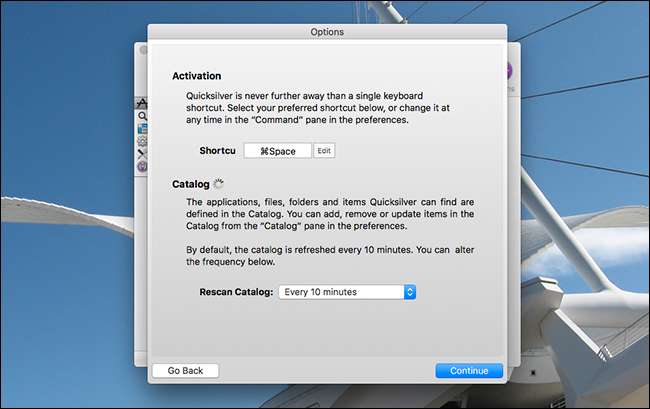
Κάντε κλικ στο Συνέχεια για να περάσετε από τον υπόλοιπο οδηγό.
Βασική χρήση: Όλα αφορούν το πληκτρολόγιο
Μόλις ολοκληρώσετε την αρχική ρύθμιση, μπορείτε να ξεκινήσετε το Quicksilver για πρώτη φορά με τη συντόμευση πληκτρολογίου.
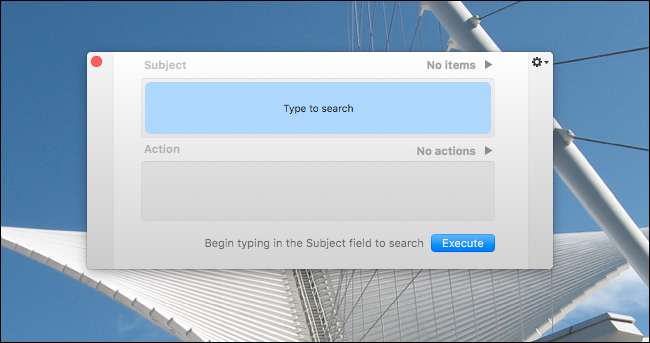
Για να ξεκινήσετε μια εφαρμογή, το μόνο που χρειάζεται να κάνετε είναι να αρχίσετε να πληκτρολογείτε το όνομά της.
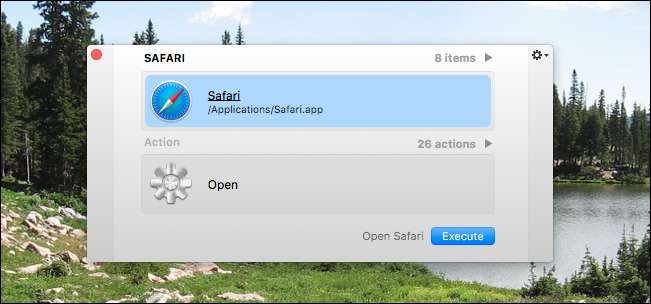
Μια επιλογή θα εμφανιστεί γρήγορα καθώς πληκτρολογείτε. Εάν δεν είναι ακριβώς αυτό που θέλετε, συνεχίστε να πληκτρολογείτε και το Quicksilver θα προσπαθήσει να μαντέψει τι εννοείτε. Τις περισσότερες φορές, μπορείτε απλώς να πατήσετε Enter για να ξεκινήσετε αμέσως την επιθυμητή εφαρμογή σας.
Στη σπάνια περίπτωση που δεν βλέπετε αυτό που θέλετε, απλώς περιμένετε. Ένα πάνελ θα εμφανιστεί στα αριστερά του εκτοξευτή του Quicksilver.
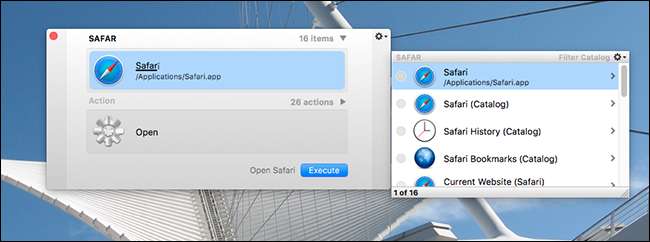
Χρησιμοποιήστε τα πλήκτρα πάνω και κάτω βέλους για να περιηγηθείτε σε αυτές τις επιλογές. Σε αυτό το παράδειγμα, η κορυφαία επιλογή είναι η εκκίνηση του Safari, αλλά άλλες επιλογές περιλαμβάνουν την αναζήτηση των σελιδοδεικτών μου. Εάν χρησιμοποιώ το κάτω βέλος για να περιηγηθώ σε αυτήν την επιλογή και, στη συνέχεια, χρησιμοποιήσω το δεξί βέλος για ανάπτυξη, μπορώ πραγματικά να μετακινηθώ στους σελιδοδείκτες μου στο Safari.
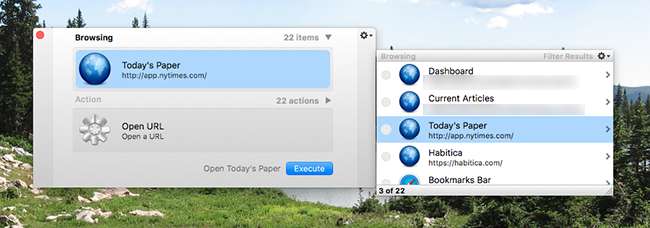
Αυτή είναι η πολύ βασική πλοήγηση και μπορείτε ήδη να δείτε πόσες πληροφορίες μπορείτε να έχετε πρόσβαση με λίγα μόνο πλήκτρα. Και απλώς χτυπάμε την επιφάνεια εδώ.
Χρησιμοποιήστε το πλήκτρο Tab για εναλλακτικές ενέργειες
Οι έντονοι παρατηρητές θα σημειώσουν ότι υπάρχουν δύο βασικά κουτιά στη διεπαφή του Quicksilver: Είδος και Δράση . Στο παραπάνω παράδειγμα, δουλέψαμε εντελώς στο πλαίσιο Item. Και αν το μόνο που θέλετε να κάνετε είναι να ανοίξετε γρήγορα ένα πρόγραμμα ή φάκελο, αυτό θα λειτουργεί τις περισσότερες φορές. Όμως, το Quicksilver μπορεί να κάνει πολύ περισσότερα από το να ξεκινήσει πράγματα, εκεί που μπαίνει το πλαίσιο δράσης.
Για εναλλαγή μεταξύ του στοιχείου και του πλαισίου δράσης, απλώς πατήστε Tab. Τώρα μπορείτε να αναζητήσετε εναλλακτικές ενέργειες ή να χρησιμοποιήσετε τα πλήκτρα βέλους για να περιηγηθείτε στις επιλογές σας.
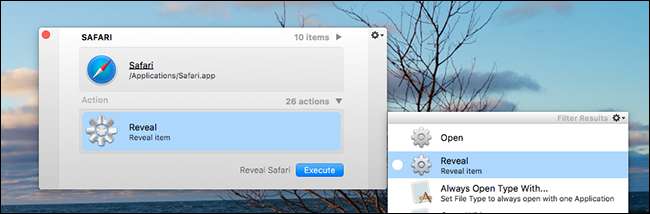
Για παράδειγμα, εάν επιλέξω το "Reveal" εδώ, το Finder θα μου δείξει πού είναι αποθηκευμένο το "Safari". Υπάρχουν πολλές ενέργειες για να επιλέξετε για οποιοδήποτε δεδομένο αρχείο και οι προσθήκες προσθέτουν ακόμη περισσότερα.
Πρόσθετα που αξίζει να εγκαταστήσετε
Μιλώντας για προσθήκες, θα πρέπει πραγματικά να εγκαταστήσετε μερικά. Δίνουν στο Quicksilver πρόσβαση σε περισσότερα αντικείμενα και ενέργειες, γεγονός που καθιστά το Quicksilver πιο χρήσιμο.
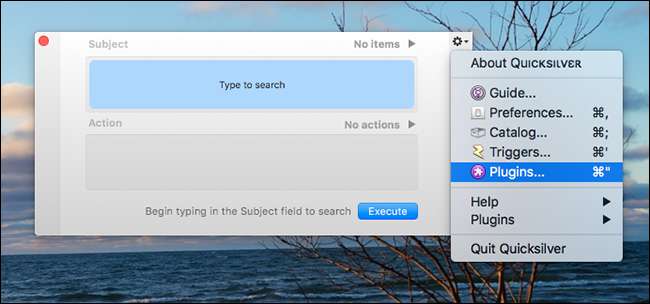
Για να εγκαταστήσετε πρόσθετα, ξεκινήστε πρώτα το Quicksilver. Κάντε κλικ στο εικονίδιο με το γρανάζι επάνω δεξιά και, στη συνέχεια, κάντε κλικ στο "Πρόσθετα". Αυτό θα εμφανίσει το παράθυρο προσθηκών στις ρυθμίσεις:

Αφιερώστε χρόνο για να εξερευνήσετε τι είναι εδώ. Μπορείτε να κάνετε κλικ στα εικονίδια πληροφοριών ή ερωτηματικών στην κάτω δεξιά γωνία για περισσότερες λεπτομέρειες σχετικά με οποιαδήποτε προσθήκη που βλέπετε, αλλά εδώ είναι μια γρήγορη λίστα με τις προσθήκες που πιστεύουμε ότι πρέπει να εγκαταστήσουν όλοι:
- Η προσθήκη του προγράμματος περιήγησής σας . Υπάρχουν προσθήκες για Chrome, Firefox και Safari. Καθένα από αυτά παρέχει στο Quicksilver πρόσβαση στους σελιδοδείκτες, το ιστορικό σας και πολλά άλλα, διευκολύνοντας την γρήγορη εκκίνηση ιστότοπων χωρίς να αγγίξετε το ποντίκι.
- iTunes . Αναζητήστε τη μουσική συλλογή σας και παίξτε γρήγορα ένα συγκεκριμένο τραγούδι ή άλμπουμ.
- Ημερολόγιο . Προσθέστε γρήγορα ραντεβού στο ημερολόγιό σας. Σημειώστε ότι, για να εισαγάγετε μεγάλες συμβολοσειρές κειμένου, πρέπει να πατήσετε το "." κλειδί αμέσως μετά την εκκίνηση του Quicksilver.
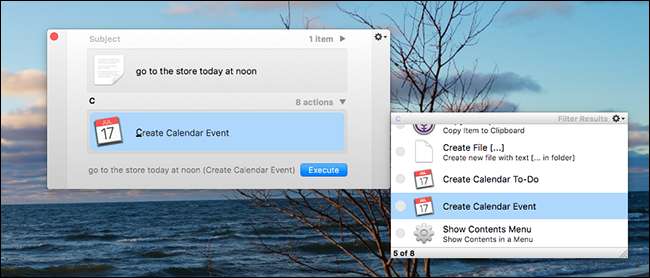
- Αριθμομηχανή . Κρίστε αριθμούς χωρίς να αγγίξετε το ποντίκι σας. Και πάλι, για να εισαγάγετε έναν τύπο πρέπει να πατήσετε "." αμέσως μετά την εκκίνηση του Quicksilver.
- Αναζήτηση προγράμματος περιήγησης στο Web . Πραγματοποιεί αναζητήσεις με βάση το πρόγραμμα περιήγησης Google, Facebook, Twitter και Gmail, πράγμα που σημαίνει ότι δεν χρειάζεται να πλοηγηθείτε πρώτα σε αυτούς τους ιστότοπους πριν ξεκινήσετε την αναζήτησή σας.
Και πάλι, υπάρχουν πολλά περισσότερα να ανακαλύψουμε εδώ, αλλά πιστεύουμε ότι αυτά είναι απαραίτητα.
Προσαρμογή του καταλόγου σας
Ίσως αναρωτιέστε γιατί συγκεκριμένοι φάκελοι ή αρχεία δεν εμφανίζονται στις αναζητήσεις σας. Οι απαντήσεις βρίσκονται στον Κατάλογο. Κάντε κλικ στην καρτέλα Κατάλογος στις ρυθμίσεις του Quicksilver για πρόσβαση σε αυτήν.
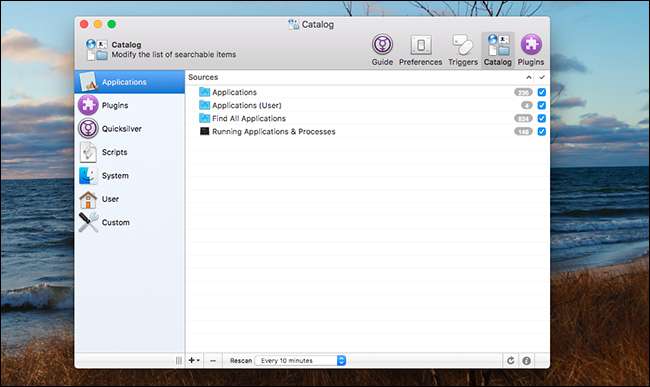
Εδώ, μπορείτε να επιλέξετε τι κάνει και δεν θα εμφανίζεται στα αποτελέσματα αναζήτησης. Εξερευνήστε λίγο και θα πάρετε πραγματικά μια αίσθηση για το τι μπορεί να κάνει το Quicksilver. Κάντε κλικ στο κουμπί "i" κάτω δεξιά για περισσότερες λεπτομέρειες σχετικά με οποιοδήποτε στοιχείο, όπως κάνατε κατά την περιήγηση σε προσθήκες.
Το Quicksilver προσπαθεί να κρατήσει τα πράγματα άνετα εστιάζοντας μόνο σε πράγματα που είναι πιθανό να χρησιμοποιήσετε: τις Εφαρμογές σας, τους φακέλους ανώτερου επιπέδου και οτιδήποτε είναι αυτό που επισημαίνουν οι προσθήκες σας. Ωστόσο, εάν υπάρχει ένας συγκεκριμένος φάκελος που θέλετε να παρακολουθείτε, κάντε κλικ στο εικονίδιο "+" κάτω αριστερά.
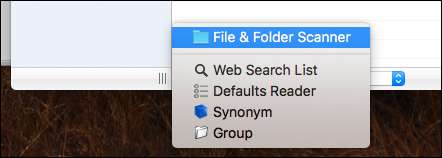
Κάντε κλικ στο "Αρχείο και φάκελος σαρωτή" για να προσθέσετε έναν συγκεκριμένο φάκελο στη λίστα παρακολούθησης, επιτρέποντάς σας να ξεκινήσετε έναν συγκεκριμένο φάκελο ή αρχείο πιο γρήγορα.
Όταν ολοκληρώσετε τις αλλαγές, φροντίστε να πατήσετε το κουμπί Ανανέωση κάτω δεξιά, διαφορετικά οι αλλαγές σας ενδέχεται να χρειαστούν λίγη ώρα για να εμφανιστούν στα αποτελέσματα αναζήτησης.
Συνεχίστε να σκάβετε, γιατί υπάρχουν πολύ περισσότερα
Θα μπορούσαμε να σκάψουμε στο Quicksilver πολύ περισσότερο, και στην πραγματικότητα το έχουμε ήδη. Για παράδειγμα, μπορείτε να χρησιμοποιήσετε το Quicksilver για να ρυθμίστε τις συντομεύσεις πληκτρολογίου για να ξεκινήσετε οποιοδήποτε πρόγραμμα . Μπορεί επίσης, με τα σωστά πρόσθετα, να αποθηκεύει τις εντολές τερματικού ιστορικού πρόχειρου Αλλά ο μόνος τρόπος να μάθετε πραγματικά να χρησιμοποιείτε το Quicksilver είναι να βουτήξετε στον εαυτό σας και να αρχίσετε να πειραματιστείτε. Ελπίζουμε αυτό το άρθρο να σας δώσει μια αφετηρία.







